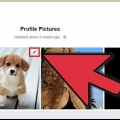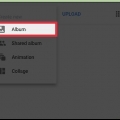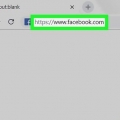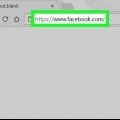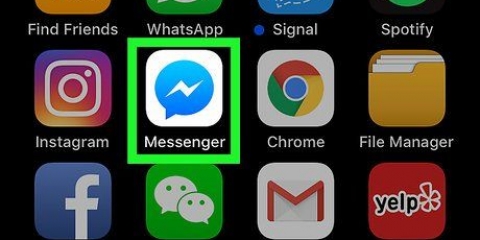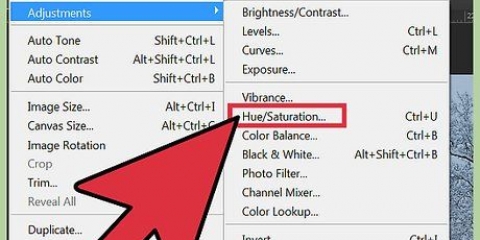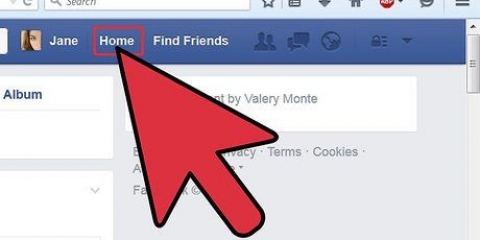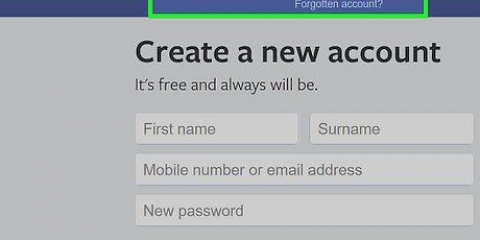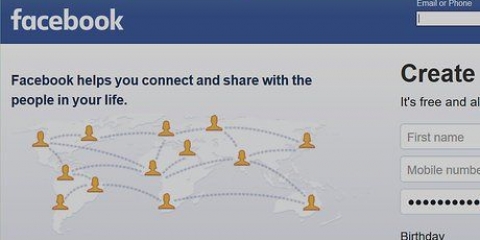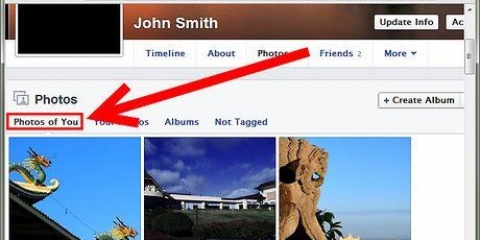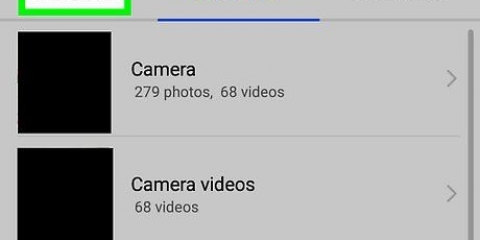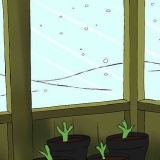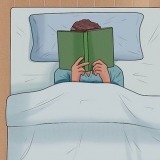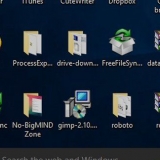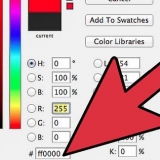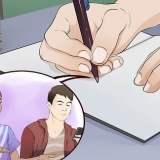Du kan inte ändra sekretessinställningarna för album på mobilwebbplatsen eller med smartphoneappen. 


Göm foton på facebook
När du laddar upp ett foto till Facebook kan alla dina vänner se det automatiskt. Du kan dock ändra denna sekretessinställning så att bilden bara är synlig för dig. Du kan göra detta efter, men också medan du laddar upp ett foto. Du kan också ändra sekretessinställningarna per album.
Steg
Metod 1 av 3: Lösa foton

2. Hitta datumet längst upp till höger på skärmen. Bredvid datumet hittar du en knapp med vilken du kan ändra sekretessinställningarna för fotot.

3. Klicka på sekretessknappen bredvid datumet. Olika sekretessinställningar kommer nu att visas för det fotot.
På smartphone-appen kan du trycka på knappen ⋮, scrolla ned och trycka "Redigera sekretessinställningar" klick.

1. Hitta albumet vars sekretessinställningar du vill redigera. Du kan ändra sekretessinställningarna för alla album som du har skapat själv. Albuminställningarna påverkar alla foton som lagras i detta album. För bilder i albumen "Mobil uppladdningar", "profil bilder", "Tidslinjefoton" och "omslagsfoton" gäller att du måste ändra sekretessinställningarna per foto.

3. Välj"Bara jag." Genom att göra detta skyddas hela albumet och bara du kan se fotot"s i albumet stillbild.
Om andra personer är taggade i några av fotona i albumet kommer de fortfarande att kunna se dessa foton. Om du vill vara säker på att bara du kan se bilderna måste du ta bort taggarna från bilderna.
Metod 3 av 3: Nya foton

2. Tryck eller klicka på sekretessknappen för inlägget. Du kan omedelbart se den aktuella integritetsinställningen på webbplatsen. Mobilsajten och appen har bara logotypen för knapparna för sekretessinställningar.

3. Tryck"Bara jag". Så här säkerställer du att bara du kan se inlägget. Se till att du inte taggar någon på fotot för att förhindra att andra får tillgång till fotot.
"> Оцените, пожалуйста статью